怎么關閉Win10自動更新|Win10如何關閉自動更新
- 2021-02-24 11:53:10 分類:幫助
Win10最不討人喜歡的地方就是,如果你不禁止系統更新,Win10就會在有更新的時候自動更新,這給很多用戶帶來了不少的麻煩,尤其是在游戲或工作中。這篇文章是本站給大家帶來的關閉Win10自動更新方法教程。
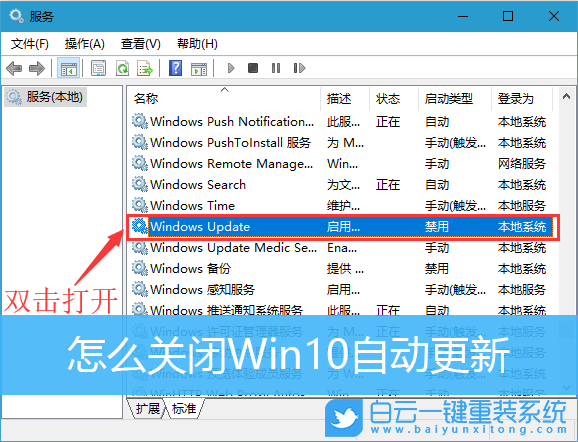
方法一:
1、按 Win + R 組合鍵,打開運行,并輸入:services.msc 命令,確定或回車,打開服務;
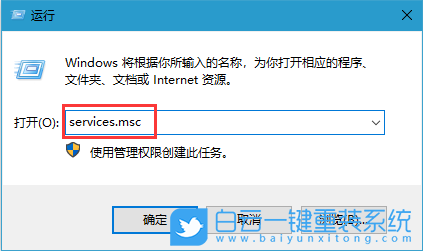
2、服務窗口中,找到并雙擊打開Windows Update;
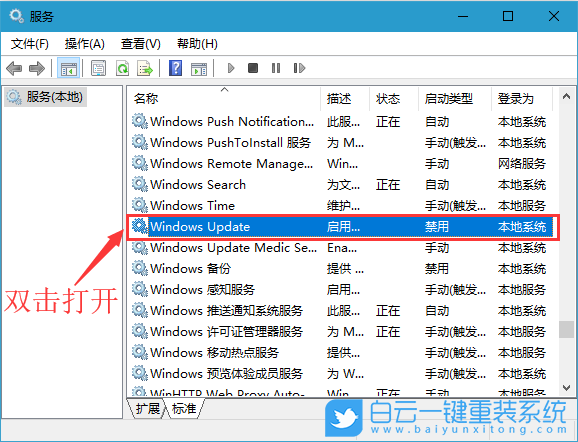
3、Windows Update 的屬性(本地計算機)窗口中,點擊停止,然后在啟動類型中選擇禁用,最后直接點擊確定即可;
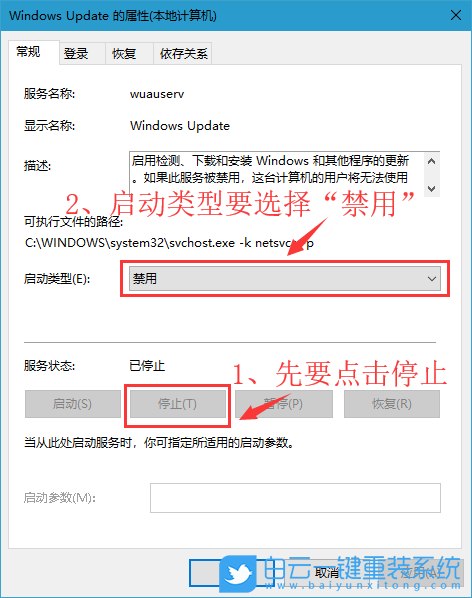
4、切換到恢復選項卡,在幾次失敗后面的選項,都要選擇為無操作,這樣就不會觸發升級失敗,而導致重新啟動了升級服務,這樣上一步操作就會沒有效果了;
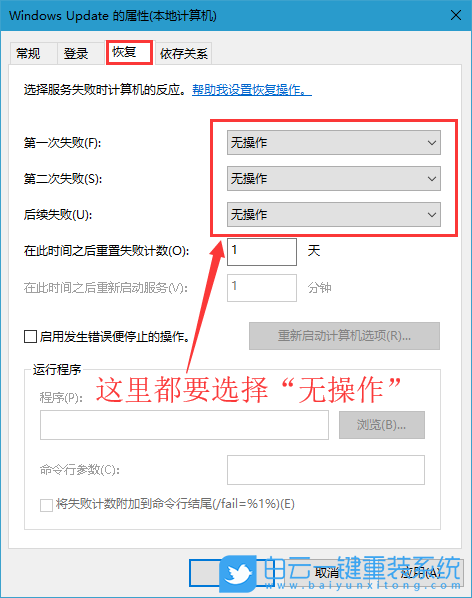
5、桌面右鍵點擊此電腦,在打開的菜單項中,選擇管理;
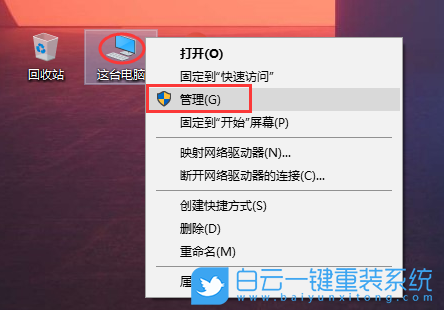
6、計算機管理窗口中,依次展開:系統工具 - 任務計劃程序 - 任務計劃程序庫 - Micosoft - Windows - Windows Update,中間的看有幾條觸發事件,并全選,右擊-刪除;
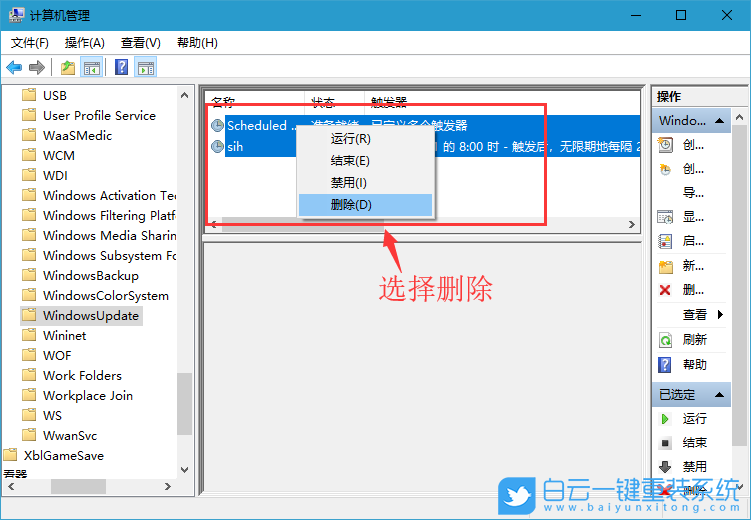
7、任務計劃程序,會有提示,你希望刪除這些任務嗎?選擇是,這樣才能徹底關閉自動更新,不會有事件觸發,而導致的重新啟動自動更新!
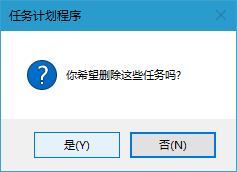
方法二:
1、按 Win + R 組合鍵,可以快速打開運行窗口;

2、打開的運行窗口中,輸入:gpedit.msc 命令,確定或回車,可以快速打開本地組策略編輯器;
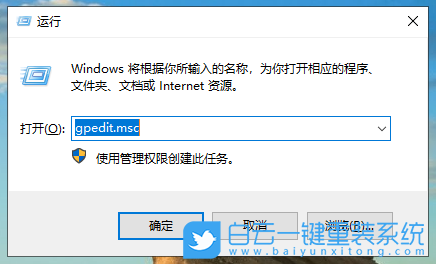
3、本地組策略編輯器窗口中,依次展開到:計算機配置 - 管理模板 - Windows 組件,然后在右側找到并雙擊打開Windows 更新;

4、找到并雙擊打開配置自動更新;
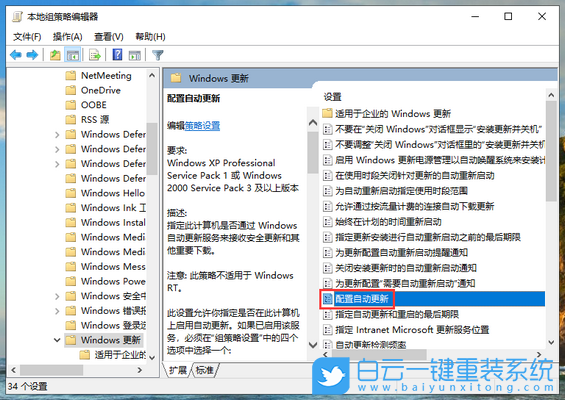
5、配置自動更新窗口中,將配置自動更新更改為已禁用,然后點擊確定保存配置即可;
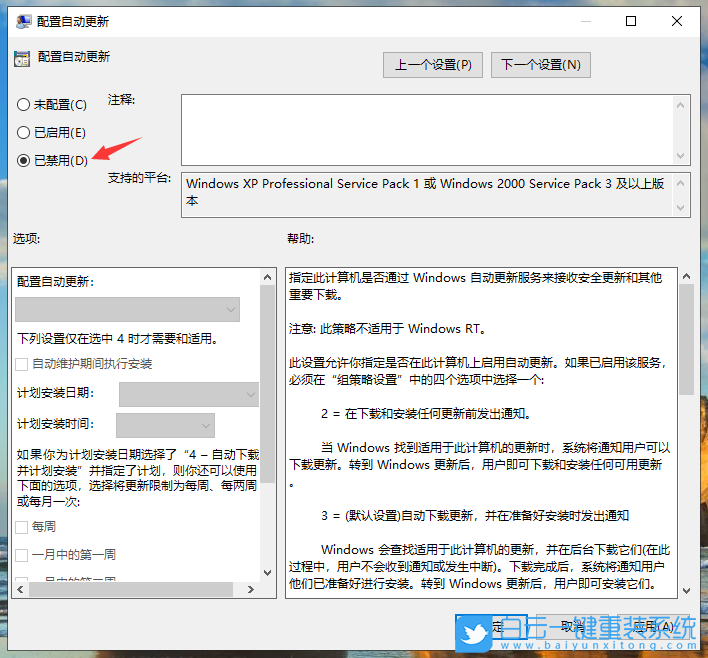
以上就是怎么關閉Win10自動更新|Win10如何關閉自動更新教程,如果大家也希望永久關閉win10更新,可以按照這篇文章的方法步驟進行操作。如果這篇文章的方法能幫到你,那就收藏白云一鍵重裝系統網站,在這里會不定期給大家分享常用裝機故障解決方法。

Win10如何在非觸屏設備打開經典模式屏幕鍵盤|怎么打開屏幕鍵盤使用搭載win10系統的 觸屏設備用戶打開屏幕鍵盤,可以直接按設置 - 設備 - 輸入,里面就可以找到屏幕鍵盤的開關。 但是對

聯想拯救者刃7000K 2021臺式電腦11代CPU怎么裝Win7聯想拯救者刃7000K 2021系列臺式電腦,是聯想推出的臺式電腦,目前共有4款產品。英特爾酷睿i開頭11代系列處理器,默認預裝



